如何更改Mac OS X中的邮件字体大小
发布时间:2015-11-10 来源:查字典编辑
摘要:1、打开邮件程序,如果你还没有这么做的话2、可选但推荐:选择或打开一封邮件以实时观看字体大小变化3、点击邮件-偏好设置(译者按:comman...
1、打开邮件程序,如果你还没有这么做的话
2、可选但推荐:选择或打开一封邮件以实时观看字体大小变化
3、点击邮件-偏好设置(译者按:command + ,即可,适用于所有OS X应用程序)
4、选择字体与颜色标签并作如下调整:
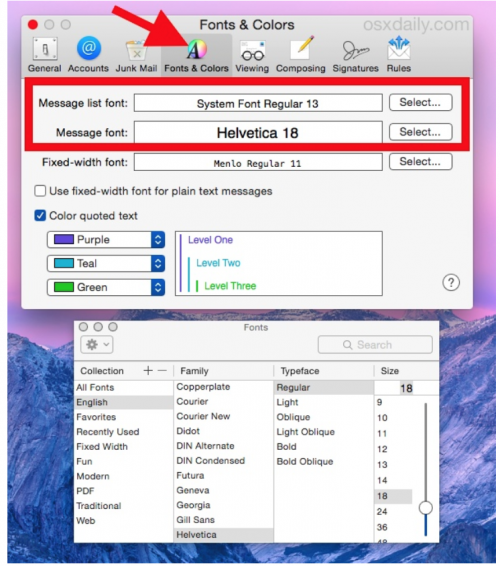
5、改变邮件消息的字体大小:点击邮件字体旁边的选择,使用尺寸指示器调整字体大小,默认值是12
6、改变邮件列表的字体大小:点击邮件列表字体旁边的选择,改成你想要的大小
7、关闭偏好设置并享受你的成果。
字体大小的改变会对可读性带来极大的提升,尤其是对那些视力不佳的用户,亦或是你为了避免眼睛疲劳或是要处理大量的邮件。
例如,下面是为使用默认字体大小OS X的邮件应用程序的电子邮件:
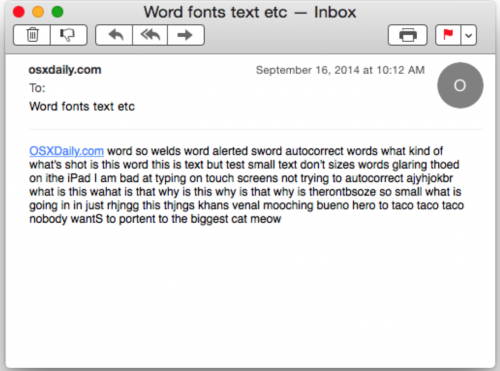
下面是将字体大小调整到18后的显示效果:
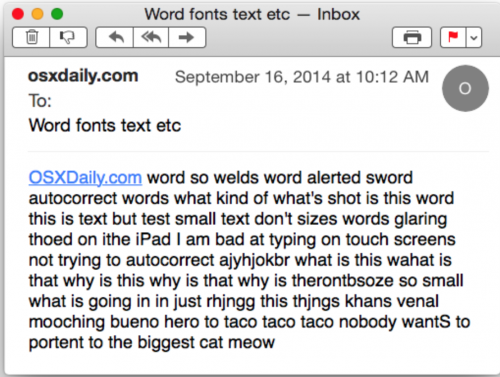
对于一些用户来说他们看上去可能太大了,但对于另一些人来说这样的大小恰恰是完美的这确实是用户的个性化选择还有屏幕大小的问题。需要注意本文介绍的方法是针对系统自带邮件程序修改字体大小,如果你默认的邮件客户端识别的程序或者是网页版的程序,则你需要单独修改他们的偏好设置。对于像gmail,yahoo,hotmail这样的网页客户端来说,简单的缩放通常就可以满足要求。


